door Martin Brinkmann op November 01, 2018 in Google Chrome – 5 reacties
Chrome-gebruikers kan de configuratie van de web browser om de inhoud van de site, bijvoorbeeld JavaScript of Cookies, alleen op HTTPS-sites en niet op de HTTP-sites.
Een van de dingen die Internet-gebruikers kunnen doen als het gaat om privacy en veiligheid op het Internet is de toegang te beperken tot bepaalde functies van de browser door: sites en services.
Browsers ondersteunen een breed scala van functies die vaak niet standaard ingeschakeld, zodat sites en apps gebruiken ze meteen. Terwijl dat is zeker handig en beter voor de bruikbaarheid, kan dat gevolgen hebben voor de privacy en beveiliging.
Een eenvoudig voorbeeld is WebRTC die van alle moderne web browsers ondersteunen. Sites kunnen benutten om de “echte” IP-adres van het apparaat van de gebruiker, zelfs als proxies of Vpn ‘ s worden gebruikt.
Chrome inhoud van de site configuratie
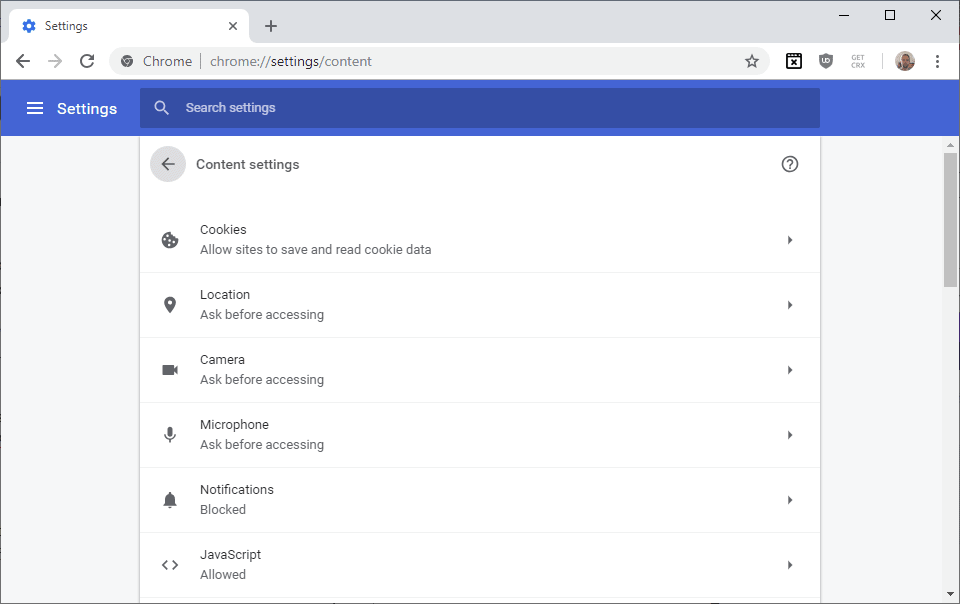
Google Chrome geeft gebruikers opties voor het beheer van bepaalde soorten van inhoud dat de browser ondersteunt om de toegang te beperken. Inhoud zoals cookies, JavaScript, meldingen, of pop-ups worden toegestaan, wordt geblokkeerd of aangepast.
Dat alles moet worden gedaan om die te openen met chrome://settings/content in de adresbalk van de browser om deze instellingen te beheren.
Het is mogelijk om te blokkeren de functies voor alle websites en witte lijst een aantal sites die u wilt toestaan dat de toegang tot een bepaalde functie, u kan ook breder regels. Een van deze ruimere regels kunt u bepaalde content alleen op HTTPS-sites en niet op de HTTP-sites.
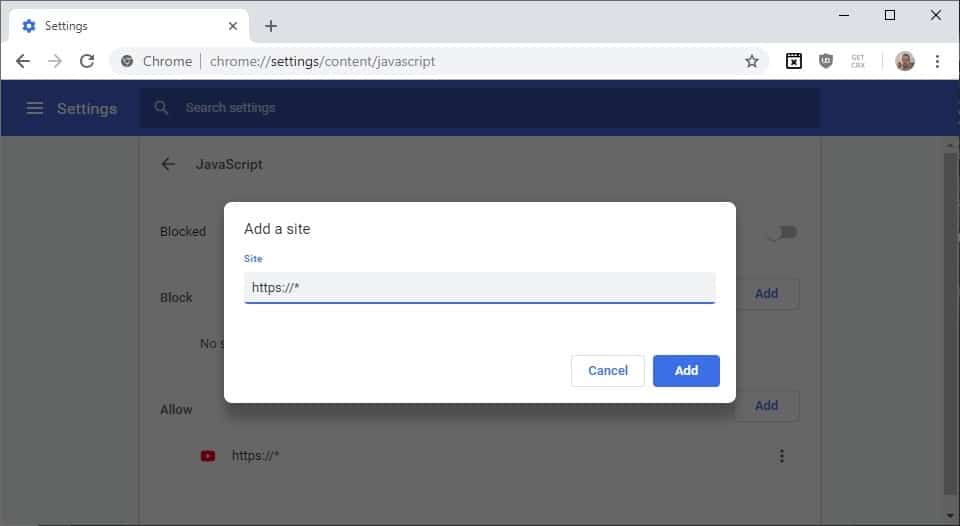
Hier is hoe u wilt configureren Chrome om dat te doen.
- Open chrome://settings/content in de browser weer te geven van de beschikbare instellingen voor inhoud’.
- Zoek JavaScript op de pagina en klik op het weergeven van de beschikbare opties.
- Schakelen JavaScript dus dat is ingesteld om te worden geblokkeerd.
- Klik op de “add” knop volgende om toe te voegen een uitzondering op de hoofdregel (die vertelt Chrome blokkeren van JavaScript op alle sites, maar sites onder Toestaan).
- Typ https://*.
- Klik op de add knop om de nieuwe regel toe aan de browser.
Het effect van de verandering is dat Chrome blokkeert de uitvoering van JavaScript als HTTP wordt gebruikt en niet met HTTPS. Dezelfde regel kan worden toegepast op andere instellingen voor inhoud, bijvoorbeeld om Cookies zodat cookies worden alleen geaccepteerd op sites die gebruik maken van HTTPS.
Het is mogelijk dat je kan lopen naar sites die niet goed werken nadat u de wijziging. Je zou kunnen overwegen het toevoegen van deze sites aan de lijst van uitzonderingen (toestaan) en om hen weer aan het werk in de browser.
Nu U: doet u bij het blokkeren van bepaalde soorten inhoud in uw bladeren?